本文适用于Windows Vista、Windows 7、Windows 8。
显示语言是指 Windows 在用户界面中的向导、对话框、菜单、帮助和支持主题以及其他项目中使用的语言。部分显示语言是默认安装的,除此以外的其他语言则需要安装语言文件。
通俗一点说,就是:通过更改显示语言,你可以把Windows变成一个别的语言版本的Windows。比如说原来你安装的是英文版的Windows 7,通过更改显示语言为简体中文,你就可以把系统变成简体中文版的Windows 7,下面的叙述就是以此为例的操作过程:
第一步:安装简体中文语言文件
如果已经安装此语言文件,请直接跳过这一步到第二步。
这个语言文件在你默认安装英文版Windows 7的时候系统中是没有的,此时,你可以正常显示中文的文件、网页,但用户界面中的向导、对话框、菜单、帮助和支持主题以及其他项目中使用的语言都是英文的。
安装简体中文语言文件有两个办法,一个办法是在MSDN中下载language pack,是一个ISO光盘镜像。另一个办法就是我们要介绍的通过Windows Update安装。
通过单击“Start(开始)”按钮![]() ,单击Control Panel(控制面板),单击System and Security (系统和安全),单击 Windows Update (Windows更新)
,单击Control Panel(控制面板),单击System and Security (系统和安全),单击 Windows Update (Windows更新)
截图:Figure 1、Figure 2、Figure 3
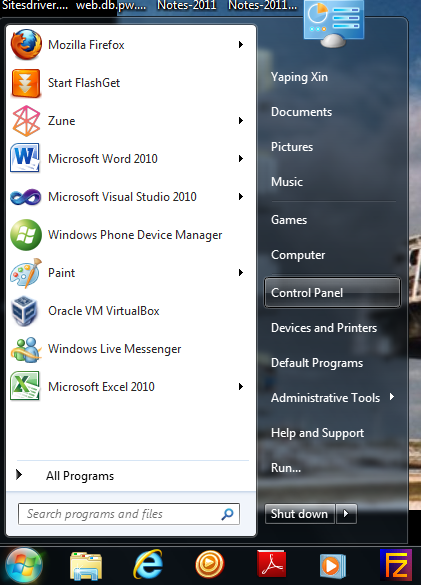
Figure 1
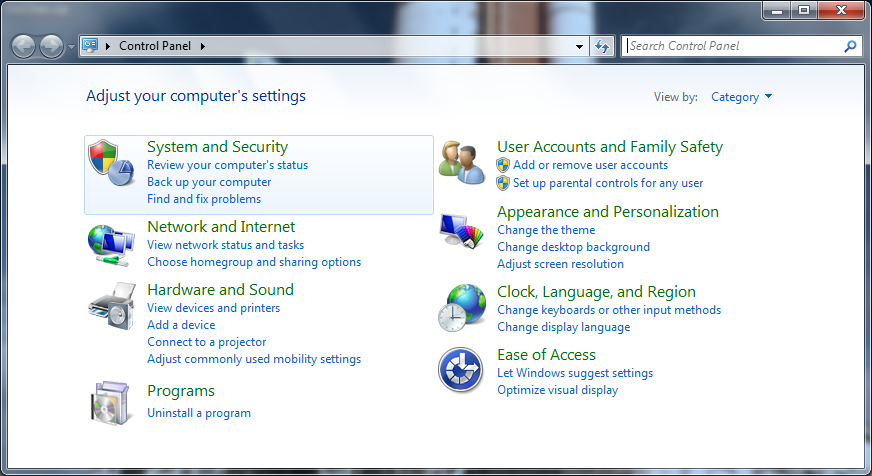
Figure 2

Figure 3
在 Windows Update中,我们可以看到 “*** optional updates are available” ,我们要安装的简体中文语言文件就在optional updates里面。你应该做的操作是(Your required action is):点击“*** optional updates are available”这个链接。
截图:Figure 4

Figure 4
然后我们就会看到许多各个国家和区域的语言包:
截图:Figure 5
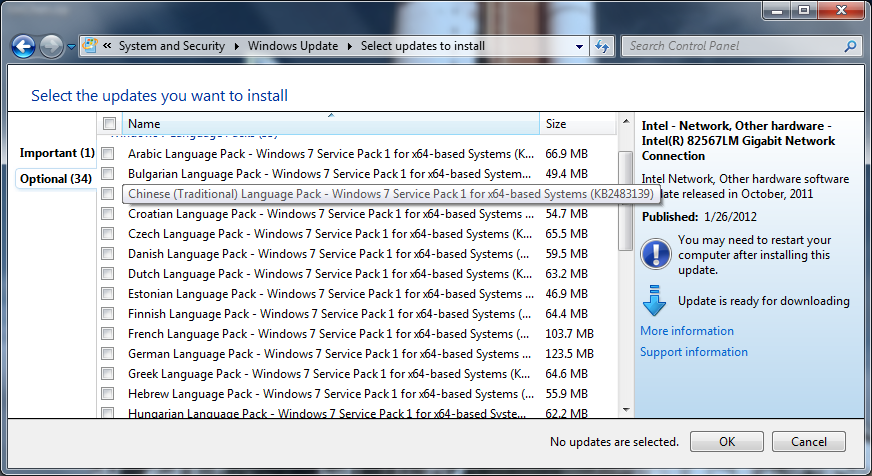
Figure 5
如果你没有安装过简体中文语言包,那么在上面这个列表里面你应该会看到 Chinese (Simplified) Language Pack 这一项。我的电脑因为已经安装过简体中文语言包了,所以在这个列表中没有显示出 Chinese (Simplified) Language Pack 这一项。你应该做的操作是(Your required action is):选择 Chinese (Simplified) Language Pack 这一项,然后点击“OK”按钮。
然后点击下图中的“Install updates”按钮。耐心等到安装结束。这个过程会下载你刚才选择的语言包,等待的时间取决于你的网速。
截图:Figure 6
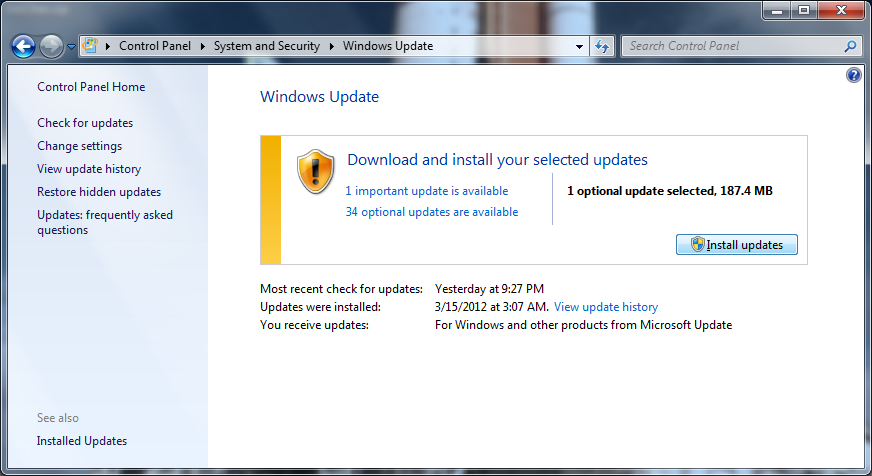
Figure 6
第二步:设置区域和语言选项
通过单击“Start(开始)”按钮截图:Figure 7、Figure 8
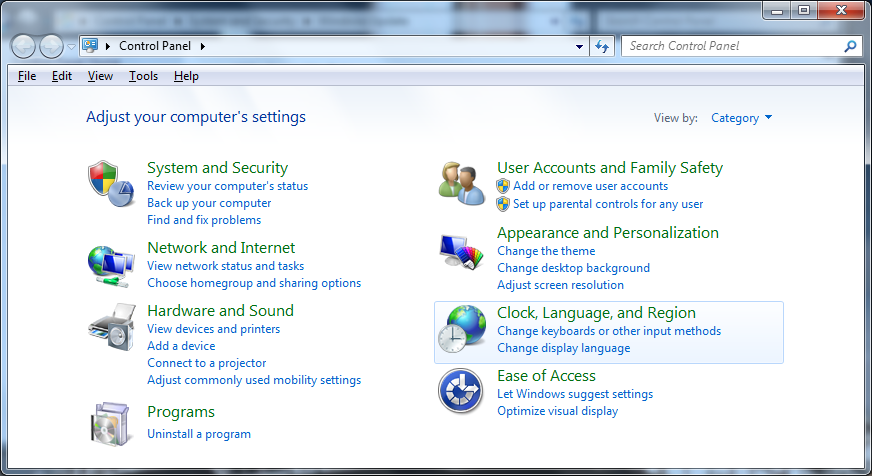
Figure 7
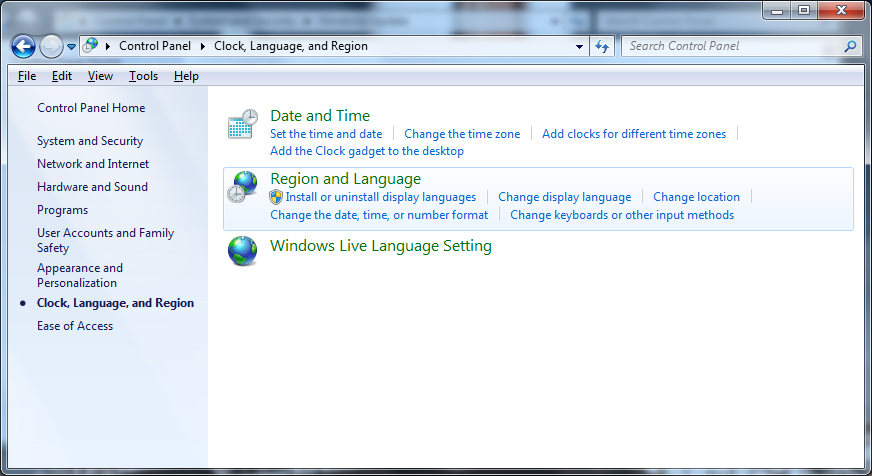
Figure 8
在Keyboard and Language (键盘和语言)选项卡中,在 Display language (显示语言)下,从列表中选择“简体中文”,然后点击“OK”按钮。
截图:Figure 9
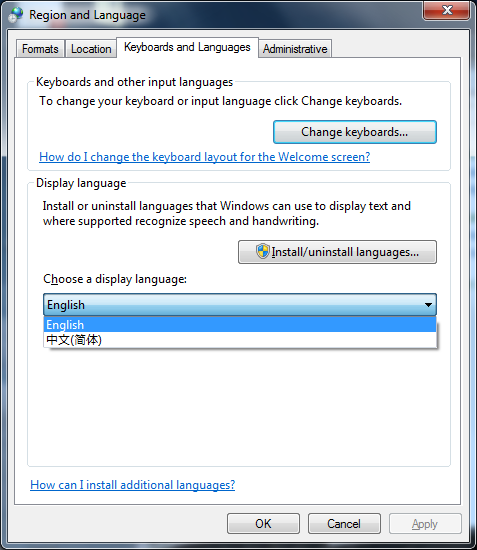
Figure 9
第三步:重新登录系统令设置生效
这时会弹出一个对话框,说:You must log off for display language changes to take effect 您必须注销以使显示语言变更生效。你需要做的是(Your required action is):点击Log off now (现在注销)按钮。(在点这个按钮之前,如果你当前有哪个应用程序没有存档、关闭,请赶快存档、关闭。)
截图:Figure 10

Figure 10
接下来你就会从系统中注销,重新登录系统后,用户界面中的向导、对话框、菜单、帮助和支持主题以及其他项目中使用的语言都变成了简体中文的了。也就是说这时候你相当于拥有了一个简体中文版的Windows 7。
提示:从这个操作过程中我们可以看到,Windows系统的Display language(显示语言)设置是针对具体用户的。也就是说,假设你这台电脑有好几个用户,每个用户分别来自不同国家,每个用户都可以独立拥有自己的Display language,大陆用户可以把系统显示语言设置为简体中文,日本用户可以把系统显示语言设置为日文,俄罗斯用户可以把系统显示语言设置为俄文,互不影响。





















 4231
4231











 被折叠的 条评论
为什么被折叠?
被折叠的 条评论
为什么被折叠?








